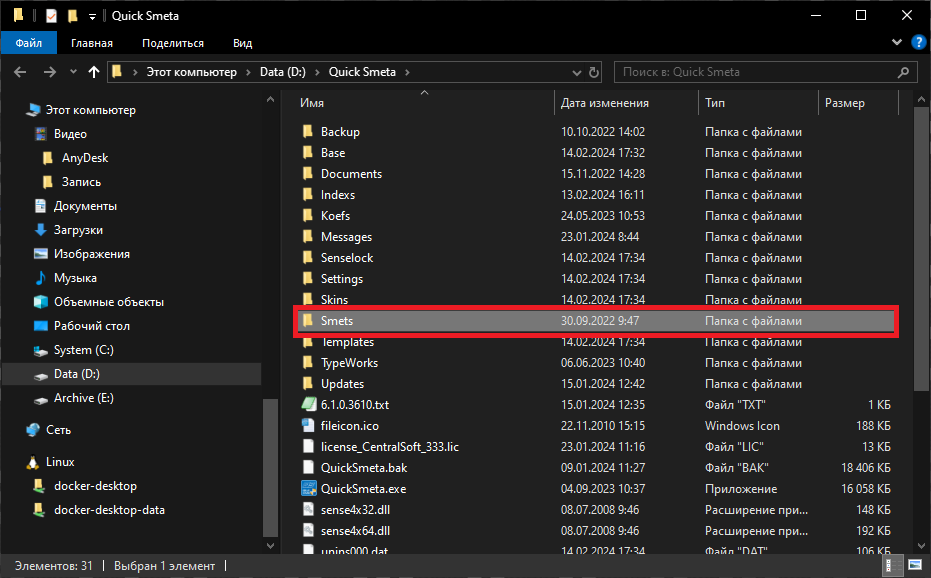Минимальные системные требования
- Процессор: IBM-совместимый с тактовой частотой не менее 2,6 ГГц
- Оперативная память (ОЗУ): не менее 4 ГБ
- Свободное место на диске: не менее 300 МБ + ~20 МБ на каждую дополнительную базу
- Операционная система:
- Windows: Vista, 7, 8, 10, 11
- Linux: с установленным WINE
- Редактор электронных таблиц: MS Excel, OpenCalc, LibreCalc или аналогичные
Установка
Что потребуется для установки?
Перед началом установки убедитесь, что у вас есть:
- Дистрибутив программы – установочный файл, доступный для загрузки на сайте в разделе "Загрузить".
- Ключ защиты (электронный или цифровой):
- Электронный ключ – физическое устройство, подключаемое к ПК. Выдаётся при покупке программы. В случае утери или поломки программа работать не будет.
- Цифровой ключ (доступен с версии 7) – создаётся автоматически при первом запуске. Если заменяются комплектующие ПК, ключ становится неактивным. Его можно заменить до двух раз.
- Файл лицензий – файл .lic, содержащий данные о лицензиях. Он привязан к ключу защиты. Несоответствие файла и ключа приведёт к неработоспособности программы.
- Файл передаётся пользователю при покупке.
- Автоматически обновляется при изменении лицензий.
- В случае утери или повреждения можно запросить его у дилера или дистрибьютора.
Подготовка к установке
- Для установки необходимы права администратора.
- Убедитесь, что электронный ключ Senselock подключён к ПК – это требуется для автоматической установки его драйверов.
Пошаговая инструкция
1. Подключите электронный ключ Senselock к компьютеру.
2. Щёлкните правой кнопкой мыши на дистрибутиве и выберите «Запуск от имени администратора».
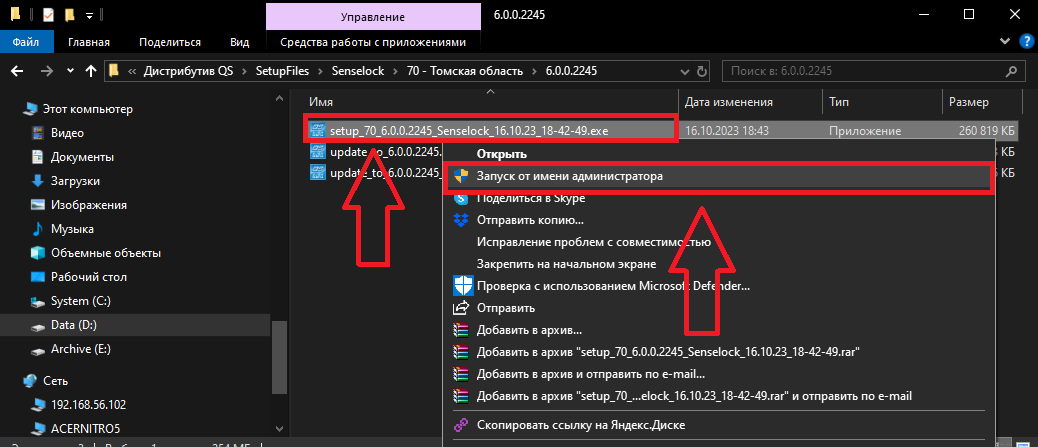
3. В мастере установки нажмите «Далее».
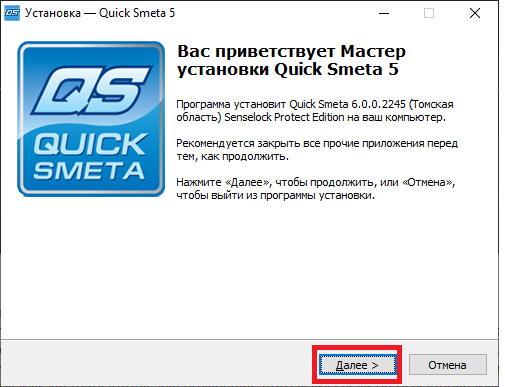
4. Примите условия лицензионного соглашения и нажмите «Далее».
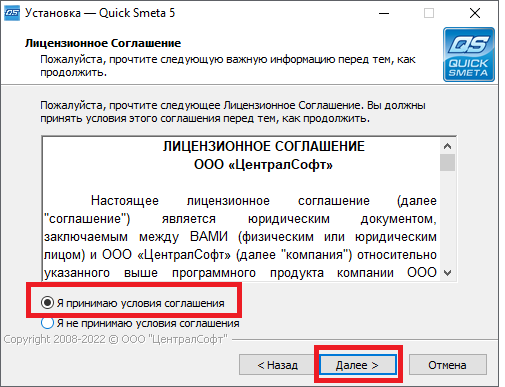
5 .Укажите путь к файлу лицензий, нажав «Обзор», затем нажмите «Далее».

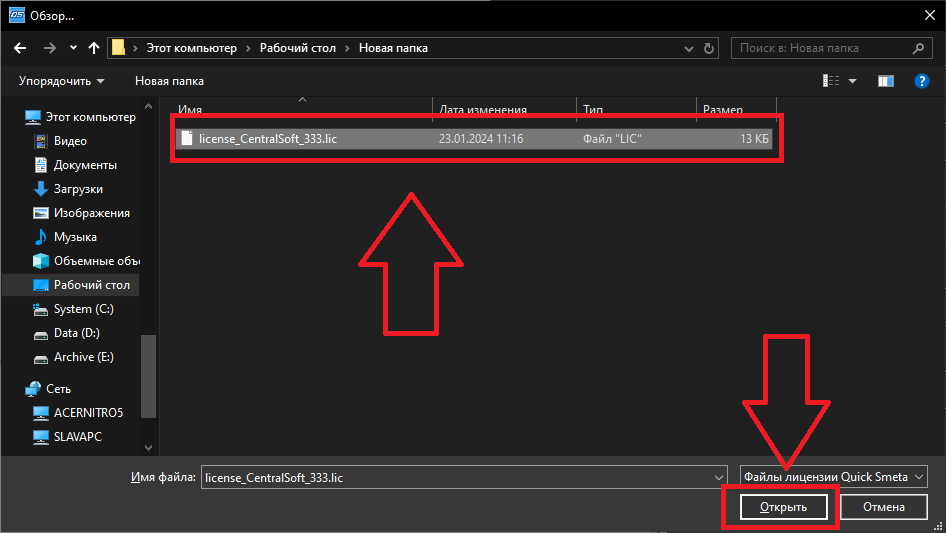
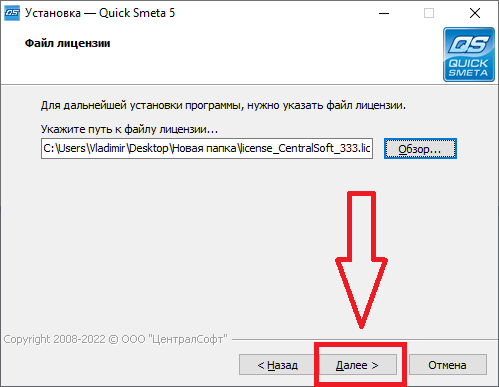
6. Выберите папку для установки (по умолчанию или вручную через «Обзор») и нажмите «Далее».
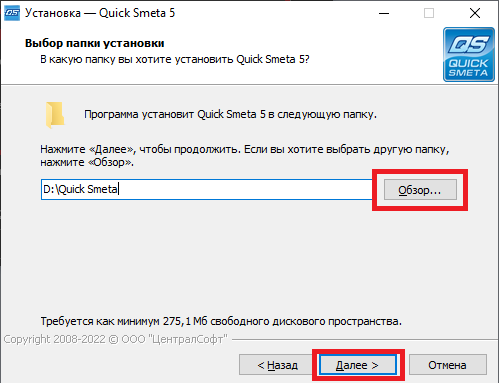
7. В окне создания программной группы нажмите «Далее».
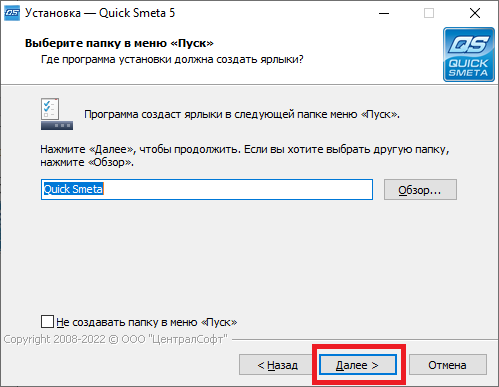
8. Выберите, где создать ярлыки, и нажмите «Далее».
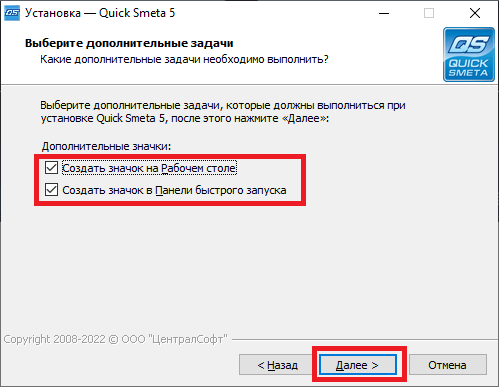
9. Подтвердите параметры установки, нажав «Установить». Установка начнётся автоматически.
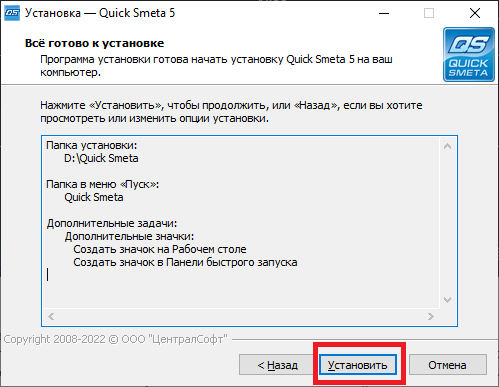
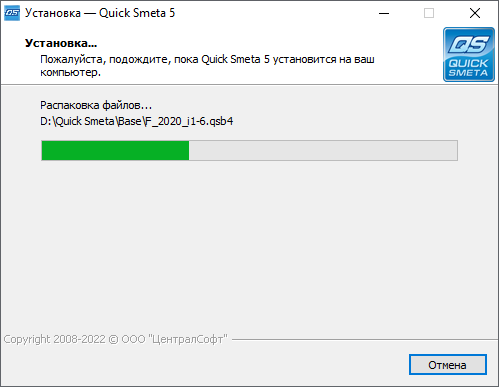
10. После завершения нажмите «Завершить».
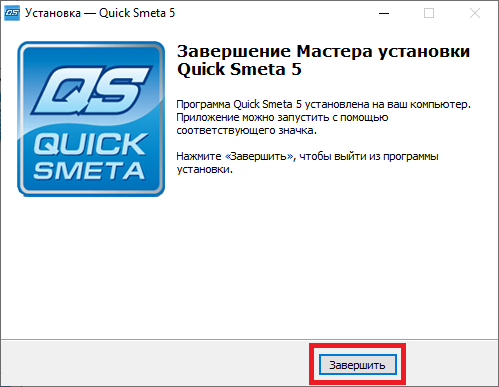
11. Запустите программу через ярлык на рабочем столе или в меню «Пуск».
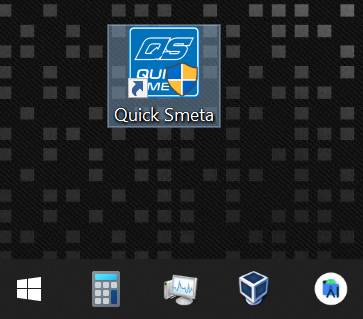
Перенос программы и каталога смет на другой ПК
Каталог смет, созданных в программе, хранится в рабочей папке программы в директории "Smets".
Шаги по переносу:
- Установите программу на новый компьютер, следуя инструкциям из раздела «Установка».
- Скопируйте папку "Smets" с исходного компьютера.
- Перенесите её в соответствующую директорию на новом ПК.
После завершения переноса все сметы станут доступны в программе на новом устройстве.